La procedura di apertura manuale della porta in Microsoft Windows Vista è solitamente causata dalla mancanza del programma richiesto nell'elenco della scheda Eccezioni della finestra di Windows Firewall.
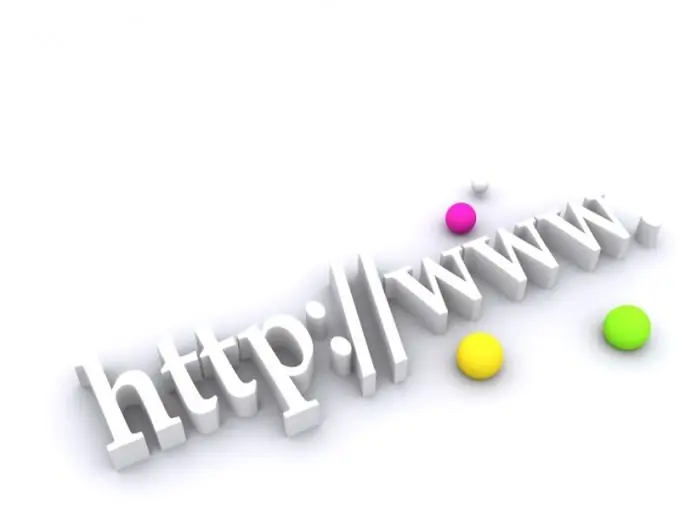
Istruzioni
Passo 1
Richiamare il menu principale del sistema operativo Microsoft Windows Vista facendo clic sul pulsante "Start" per aprire manualmente la porta richiesta e selezionare il nodo "Pannello di controllo".
Passo 2
Espandi il gruppo Sicurezza e seleziona il collegamento Windows Firewall.
Passaggio 3
Specifica il comando "Impostazioni avanzate" nell'area sinistra della finestra delle impostazioni del firewall e conferma la tua scelta inserendo la password dell'amministratore nella riga corrispondente della finestra del prompt di sistema che si apre.
Passaggio 4
Seleziona "Consenti l'esecuzione di un programma tramite Windows Firewall" e vai a "Regole in entrata".
Passaggio 5
Utilizzare l'opzione "Crea regola" e confermare l'esecuzione del comando facendo clic sul pulsante "Aggiungi porta" per eseguire la procedura di apertura manuale della porta richiesta.
Passaggio 6
Conferma la tua scelta facendo clic sul pulsante "Avanti" e inserisci il valore desiderato per il nome della porta da aprire nel campo corrispondente della finestra di dialogo successiva.
Passaggio 7
Digitare il numero di porta da aprire nella riga "Porta" e confermare la correttezza dei dati facendo clic sul pulsante "Avanti".
Passaggio 8
Selezionare il protocollo di connessione Internet richiesto nella nuova finestra di dialogo "Porte e protocolli" e utilizzare l'opzione "Consenti connessioni" nella finestra di dialogo delle azioni che si apre.
Passaggio 9
Selezionare le caselle di controllo in tutte le righe della successiva finestra di dialogo "Profilo" e confermare l'esecuzione del comando facendo clic sul pulsante "Fine".
Passaggio 10
Utilizzare il pulsante "Cambia ambito" per determinare il numero di autorizzazioni di accesso alla porta aperta e inserire il valore del parametro richiesto nel campo corrispondente.
Passaggio 11
Utilizzare l'algoritmo di cui sopra per aprire tutte le porte necessarie e seguire la procedura per riavviare il computer per salvare le modifiche al termine.
Passaggio 12
Assicurati di avere i permessi del tuo ISP in quanto la procedura di apertura della porta è limitata dal firewall di Windows e non può garantire l'accesso desiderato.






